ダウンロードページ
| 本操作に使用するUSBメモリーについて |
|---|
|
USBアップデート手順
- 下記の更新用ソフトウェアをパソコンにダウンロード(保存)します。
- ダウンロードしたファイルをUSBメモリーにコピーします。
-
BDレコーダー(以下、本機といいます)の電源を切った状態で、本機本体前面のデータ送受信端子に、更新用ソフトウェアを保存したUSBメモリーを取り付けます。
(USBメモリーを取り付ける前に、ディスクをトレイから取り出しておいてください。)
-
テレビと本機の準備をします。
1.テレビの電源を入れます。
2.本機の電源を入れます。
3.テレビに向けリモコンの
 を繰り返し押し、テレビの入力を切り換えます。
を繰り返し押し、テレビの入力を切り換えます。 -
テレビに本機の映像が出た際に、ホーム画面が表示されていない場合は、本機リモコンの[ホーム]ボタンを押し、ホーム画面を表示させます。
![[ホーム]ボタンを押す](/support/av/dvd/images/img_softdl_03.gif)
-
ホーム画面の「
 設定」をリモコンのカーソルボタンを使って選択し、[決定]ボタンを押します。
設定」をリモコンのカーソルボタンを使って選択し、[決定]ボタンを押します。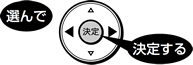
-
カーソルボタンにより[
 初期化・更新]の「ソフトウェアの更新」を選んで、[決定]ボタンを押します。
初期化・更新]の「ソフトウェアの更新」を選んで、[決定]ボタンを押します。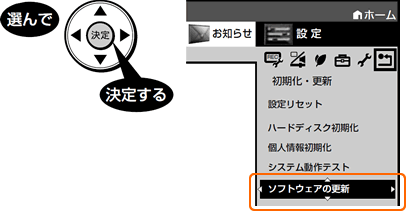
※本機で暗証番号を設定されている場合は、ここで「暗証番号入力」を促す画面が表示されますので、リモコンのフタを開けた中の数字ボタンを使って、4桁の暗証番号を入力します。
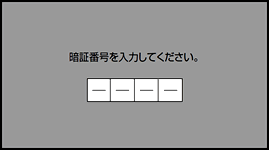
※画面の[USBメモリー]をリモコンカーソルボタンで選んで、[決定]を押します。
![[USBメモリー]を選んで、[決定]を押します。](/support/av/dvd/images/img_softdl_17.gif)
-
下記のようなメッセージ画面が表示されましたら、画面の内容と、USBメモリーが接続されていることを確認し、[決定]ボタンを押します。
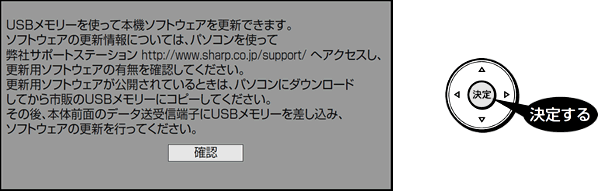
-
本機ソフトウェアの現在のバージョンと、USBメモリーに入っている更新データのバージョンとが表示されます。更新データで本機のソフトウェアを更新するには、画面の[開始する]をリモコンカーソルボタンで選んで、[決定]を押します。

※USBメモリーが正しく取り付けられていないときや、正しい更新データがUSBメモリーの中に見つからないときは、エラーメッセージが表示されます。その場合、USBメモリーのデータを確認し、USBメモリーを正しく接続し直してください。
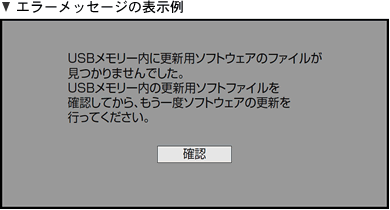
-
更新作業開始前の確認メッセージ画面が表示されますので、[確認]を選び、[決定]ボタンを押します。
自動的に一旦電源が切になった後、ソフトウェアの更新が始まりますので、何も操作をせずに、そのままお待ちください。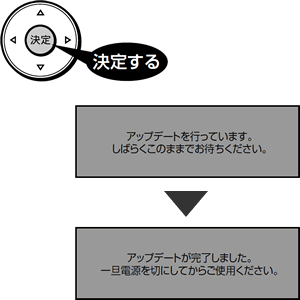
※ソフトウェアの更新が終了するまでは、電源プラグをコンセントから抜かないでください。
※ソフトウェアの更新に失敗した場合は、USBメモリーのデータを確認し、もう一度ソフトウェアの更新作業を行ってください。
-
ソフトウェア更新完了のメッセージが表示され更新作業が終了した後、USB メモリーを本機から取り外します。
-
本機の電源を「切」にします。

-
手順
 で電源を切った後、電源を入れ、再び電源を切ろうとしたときに、ソフトウェアの更新が完了するまで下記の画面が表示され、電源が切れない場合があります。電源が切れるまでお待ちください。
で電源を切った後、電源を入れ、再び電源を切ろうとしたときに、ソフトウェアの更新が完了するまで下記の画面が表示され、電源が切れない場合があります。電源が切れるまでお待ちください。
※アップデート(更新)について、ご不明な場合は、弊社 お客様相談室までお問い合わせください。